В съвременните D-Link рутери ще открием обновена версия на контролния панел, която се различава от стария уеб интерфейс на личния акаунт, който видяхме на примера за свързване на D-LINK DIR-300 рутера. За да конфигурираме D-Link DIR-615 и DIR-620, ще използваме съветник стъпка по стъпка.
Как да се свържете с D-Link DIR-615 рутер?
Входът към рутера също се намира на 192.168.0.1, както всички D-LINK. Но ако се съмнявате, можете да проверите тази информация на стикера под кутията. Посочва се и информацията за вход. Използвам думата „admin“ като вход за вход и вместо парола оставям празно поле
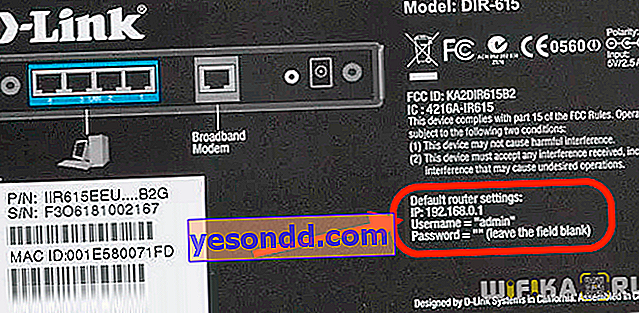
Съответно:
- Вмъкваме интернет кабела в WAN конектора на рутера
- Свързваме лаптоп или телефон към Wi-Fi мрежата D-Link
- Отворете браузъра и въведете адреса 192.168.0.1
- Разрешаваме да използваме потребителско име и парола
Това завършва връзката с маршрутизатора D-LINK DIR-615, можете да продължите към настройките.
Съветник за настройка на рутер D-LINK DIR-615
Настройването на D-Link DIR-615 започва с факта, че първо системата ще ви помоли да промените „администраторската“ парола, за да влезете в личния акаунт на D-Link рутера. Правим това и отиваме в администраторския панел.
Основната навигация за конфигуриране се намира вляво - в менюто с настройки трябва да намерим елемента "Старт - Click'n'Connect". Тук, в няколко стъпки, можем бързо да настроим нашата D-Link. Първо - „Свържете Ethernet кабела на доставчика към WAN (Интернет) порта на устройството“ - вече го направихме
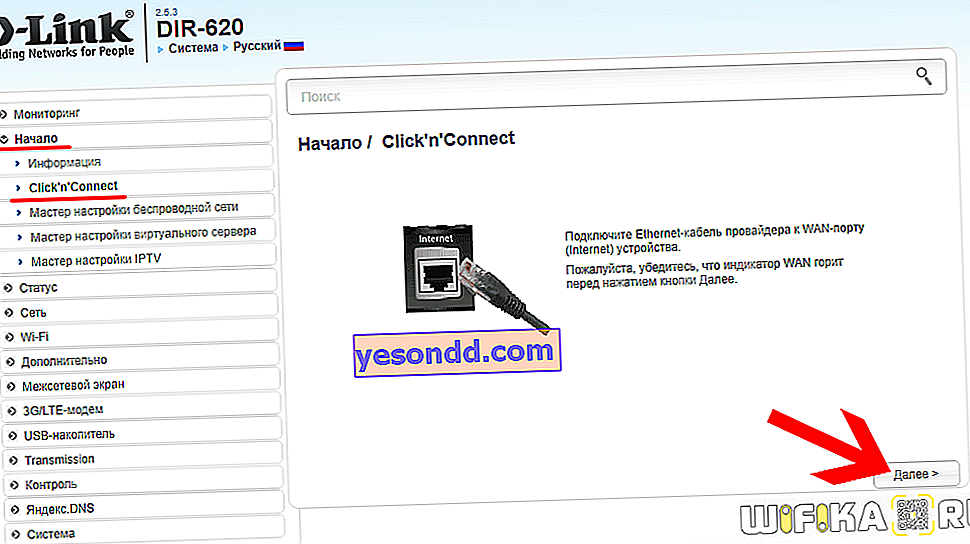
След това трябва да изберем доставчик - т.е. доставчик на интернет услуги. В списъка има няколко държави от ОНД и за всяка от тях вече има няколко вградени настройки за доставчици. Въпреки това, изненадващо, най-популярните в Москва не бяха, така че оставяме избора тук на елемента "Ръчно".
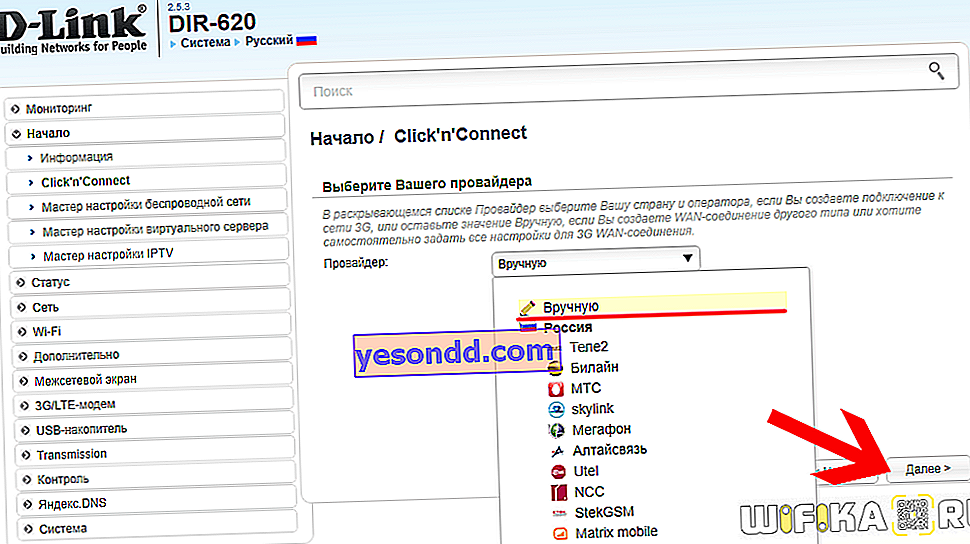
Конфигуриране на D-Link рутер за Beeline, Rostelecom или друг интернет доставчик
На следващата стъпка в конфигурирането на D-Link рутера трябва да изберете типа на вашата интернет връзка. Тук просто има фантастично много различни варианти - честно казано, никога не съм виждал такъв номер на нито един модел, има за всеки повод.
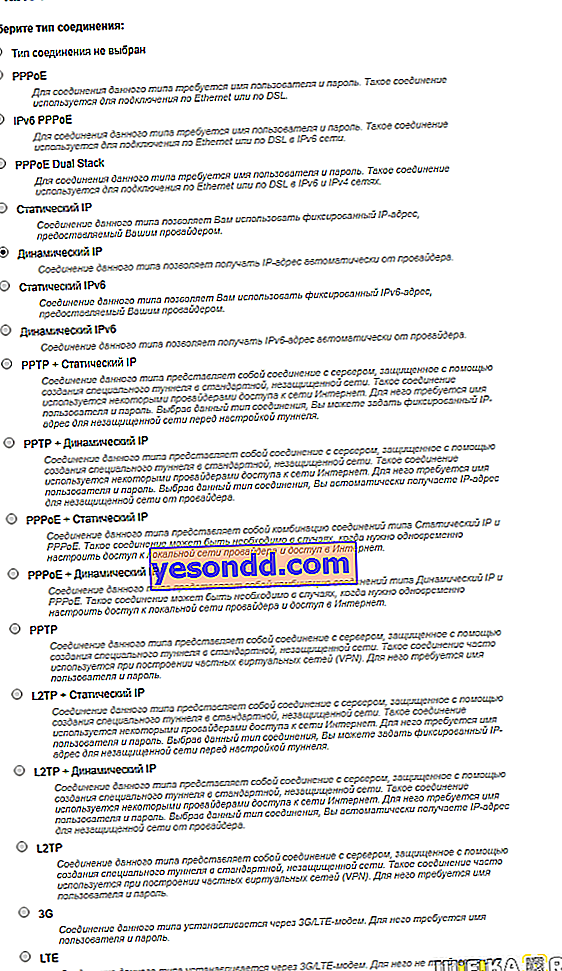
Какъв тип интернет имате, трябва да разберете от доставчика. Но във вашия договор за предоставяне на услуги трябва да бъде посочено всичко - видът на връзката и данните за достъп.
L2TP
За да конфигурирате D-Link DIR-300 рутер за Beeline (DIR-615, DIR-620, DIR-320 или всеки друг модел), ще трябва да изберете L2TP - това е технологията, която Beeline използва. В този случай ще трябва да посочите сървъра за връзка, вход и парола, предоставени от доставчика.
PPPoE
Ако вашият тип е PPPoE, тогава са необходими вход и парола - този тип често се използва от Rostelecom

Статичен IP
Ако статичен IP - тогава IP адрес, маска, шлюз и DNS сървър
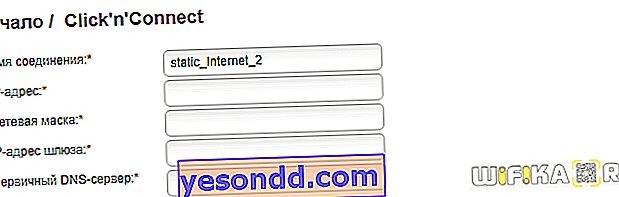
3G / 4G
Ако Интернет преминава през мобилен модем (ако рутерът има USB порт), изберете 3G или LTE. За 3G ще трябва да разберете номерата за набиране на оператора, но настройките за всички основни оператори вече са зашити в основата, което споменах по-горе.
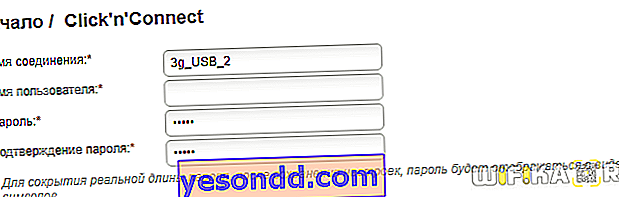
Въвеждаме данни, за да установим връзка с Интернет

И ние потвърждаваме
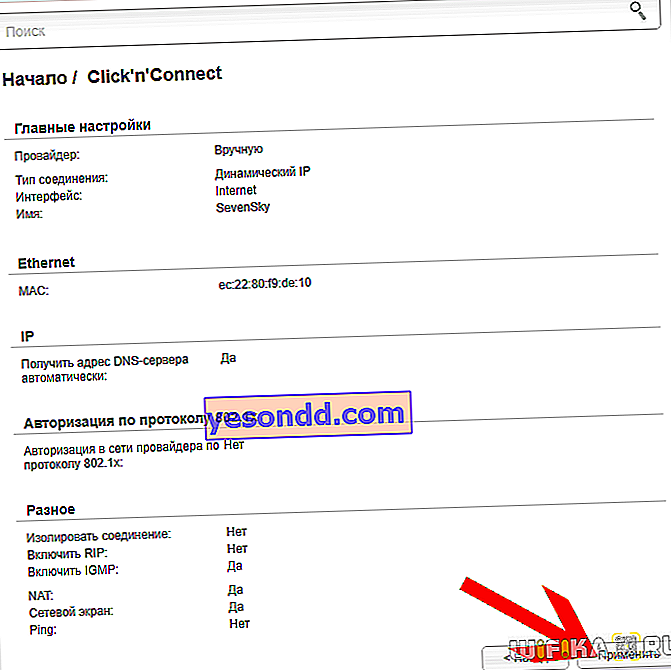
След това проверяваме информацията отново и кликваме върху бутона „Прилагане“
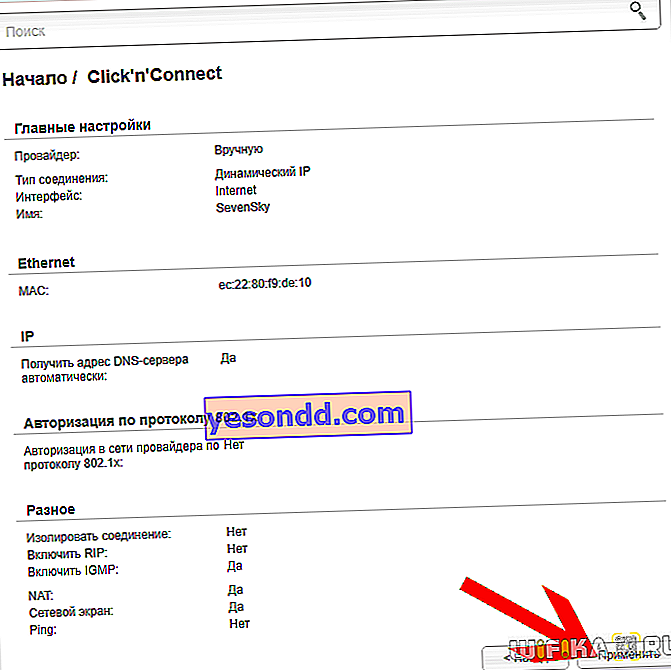
Рутерът трябва да установи Интернет, който D-Link веднага ще започне да доставя на основния компютър.
Настройване на D-Link DIR-615 WiFi връзка и парола
За да се свържат други устройства към wifi мрежата от маршрутизатора D-LINK DIR-615 чрез безжичен сигнал, трябва също да го конфигурирате, както и да зададете парола за връзка.
Затова отиваме в менюто на D-Link „Съветник за настройка на безжична мрежа“ и избираме режима - „Точка за достъп“
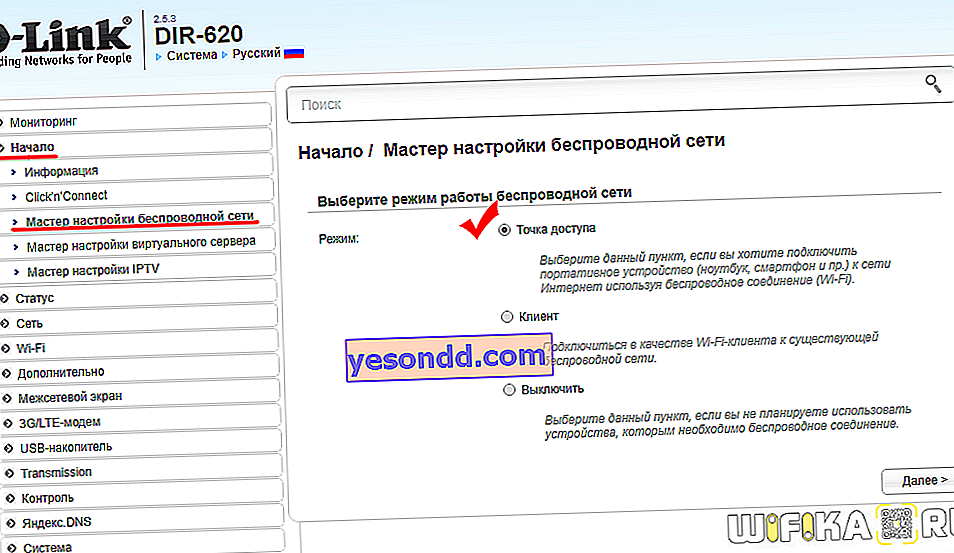
Продължаваме - и задаваме SSID - името на бъдещата wifi мрежа
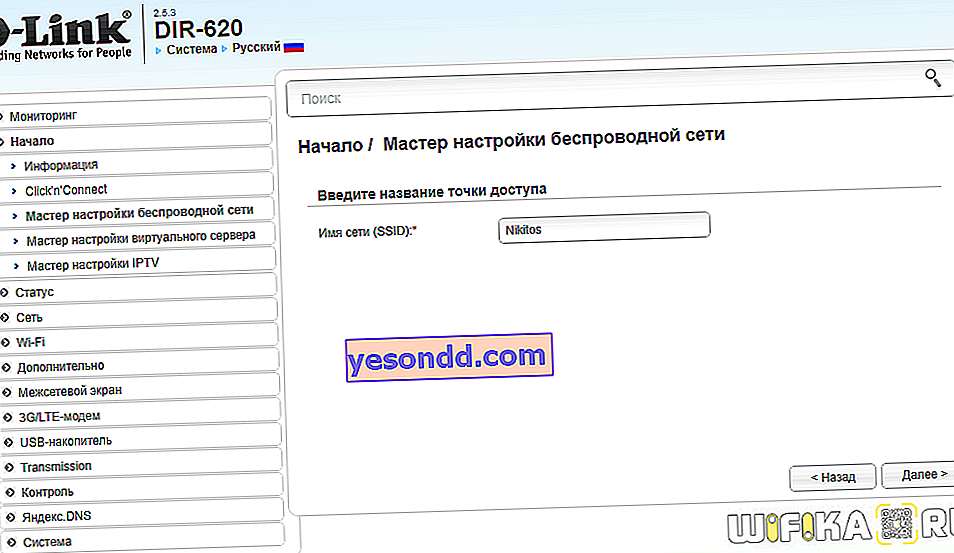
След това трябва да зададете парола за свързване с D-Link рутера чрез безжичен сигнал. В „Удостоверяване на мрежата“ оставяме „Защитена мрежа“ - ако изберете отворена, тогава всеки може да се свърже с нашата мрежа - ние не се нуждаем от това.
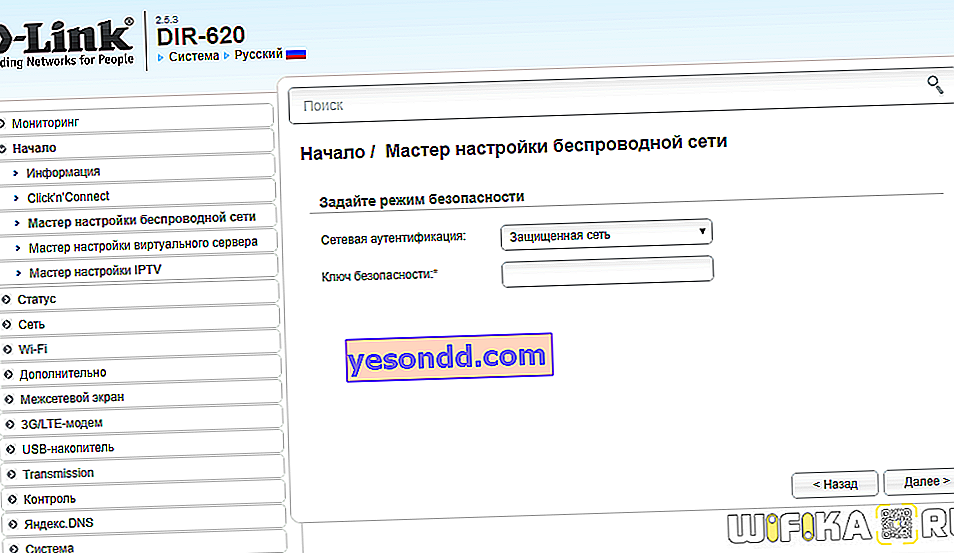
По избор активирайте и въведете данни за мрежата за гости
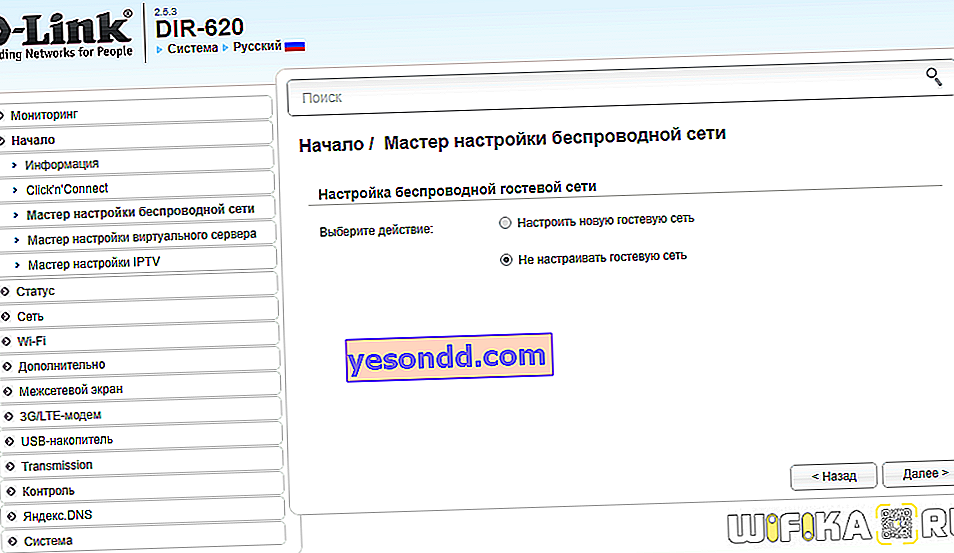
И ние потвърждаваме инсталирането на WiFi мрежа на рутера D-Link
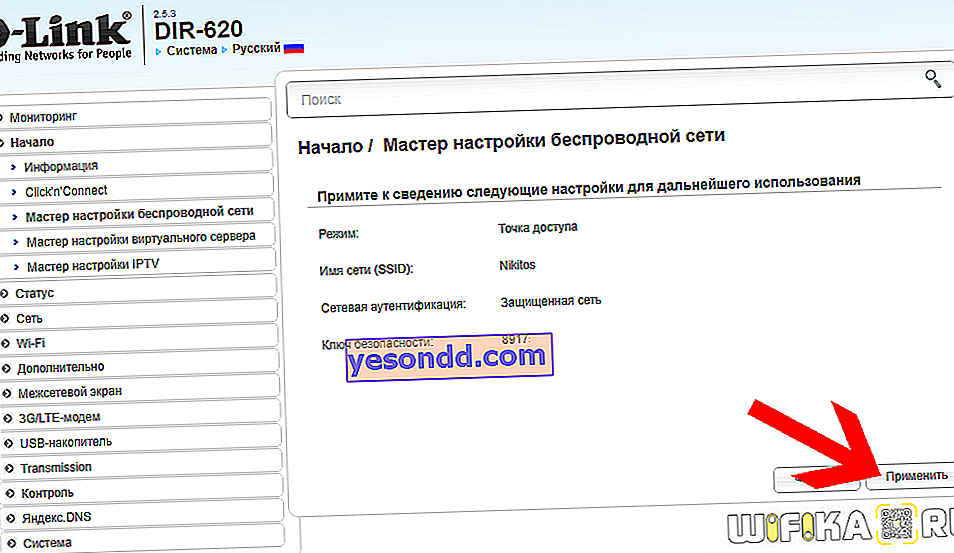
За да запазите за постоянно настройките на D-Link, кликнете върху връзката „Запазване“ в червено с удивителен знак.

Това завършва основната конфигурация на рутера D-Link DIR-615. Сега можете да отидете на главната страница на администраторския раздел, за да видите кой се е свързал с Wi-Fi мрежата D-Link, да разберете състоянието на текущата интернет връзка и т.н.
